笔记本登录选项页面显示找不到支持Windows Hello人脸或指纹
适用产品:
笔记本
系统版本:
windows10, windows11
| 笔记本登录选项页面显示找不到支持Windows Hello人脸或指纹 |
问题现象
笔记本登录选项页面显示“找不到支持Windows Hello人脸的摄像头/找不到支持Windows Hello指纹的指纹识别器”。
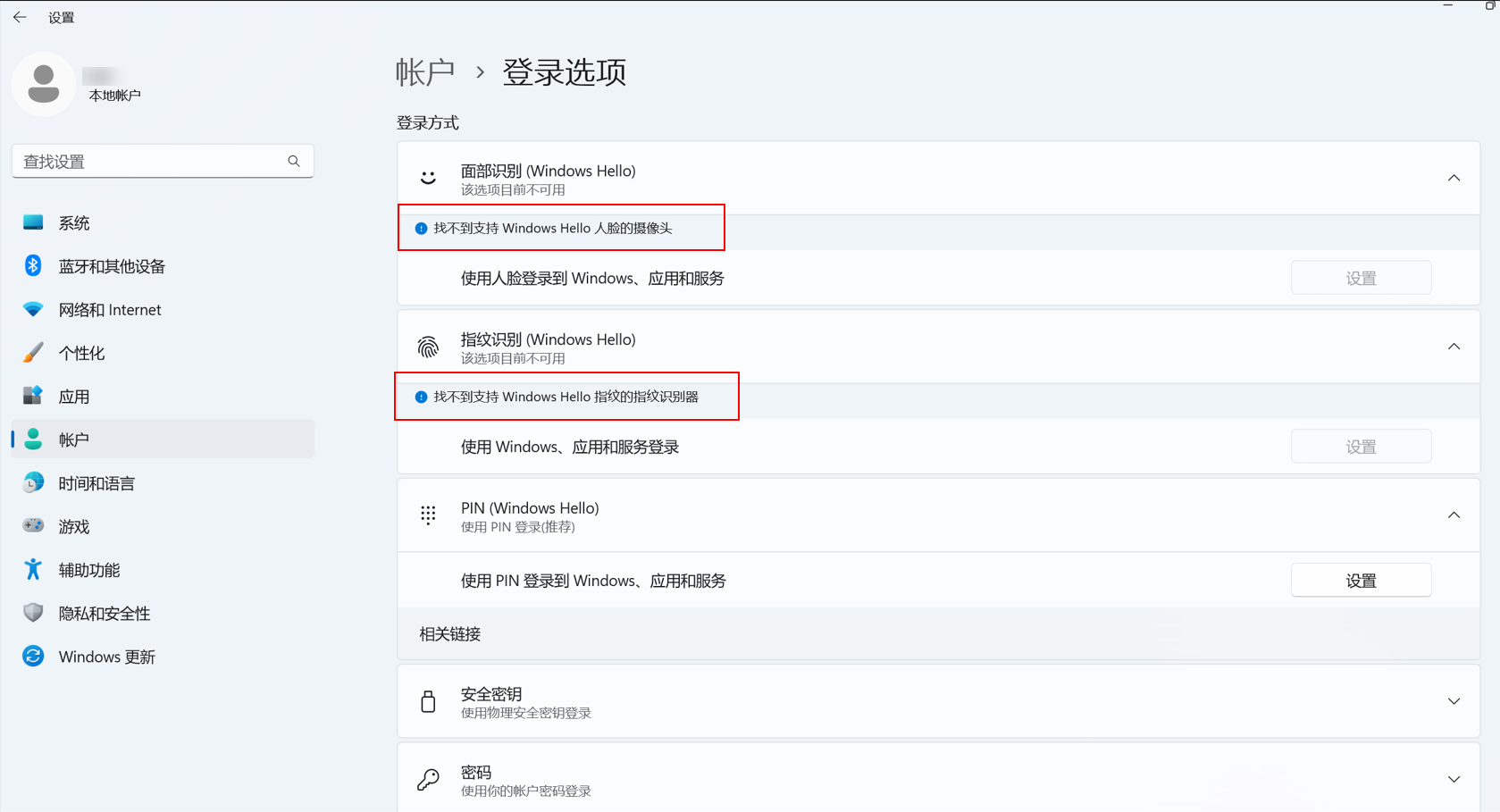
问题原因
- 可能是笔记本不支持Windows Hello相关功能(面部识别或指纹识别)。
- 可能是人脸/指纹驱动被禁用或未加载成功。
解决方案
- 请确认笔记本是否支持Windows Hello相关功能(面部识别或指纹识别);
- 若笔记本支持Windows Hello相关功能,请您按照以下方法尝试解决问题:
若您要使用Windows Hello相关功能,“必须先添加密码,然后才能使用此登录选项”,如下图所示:
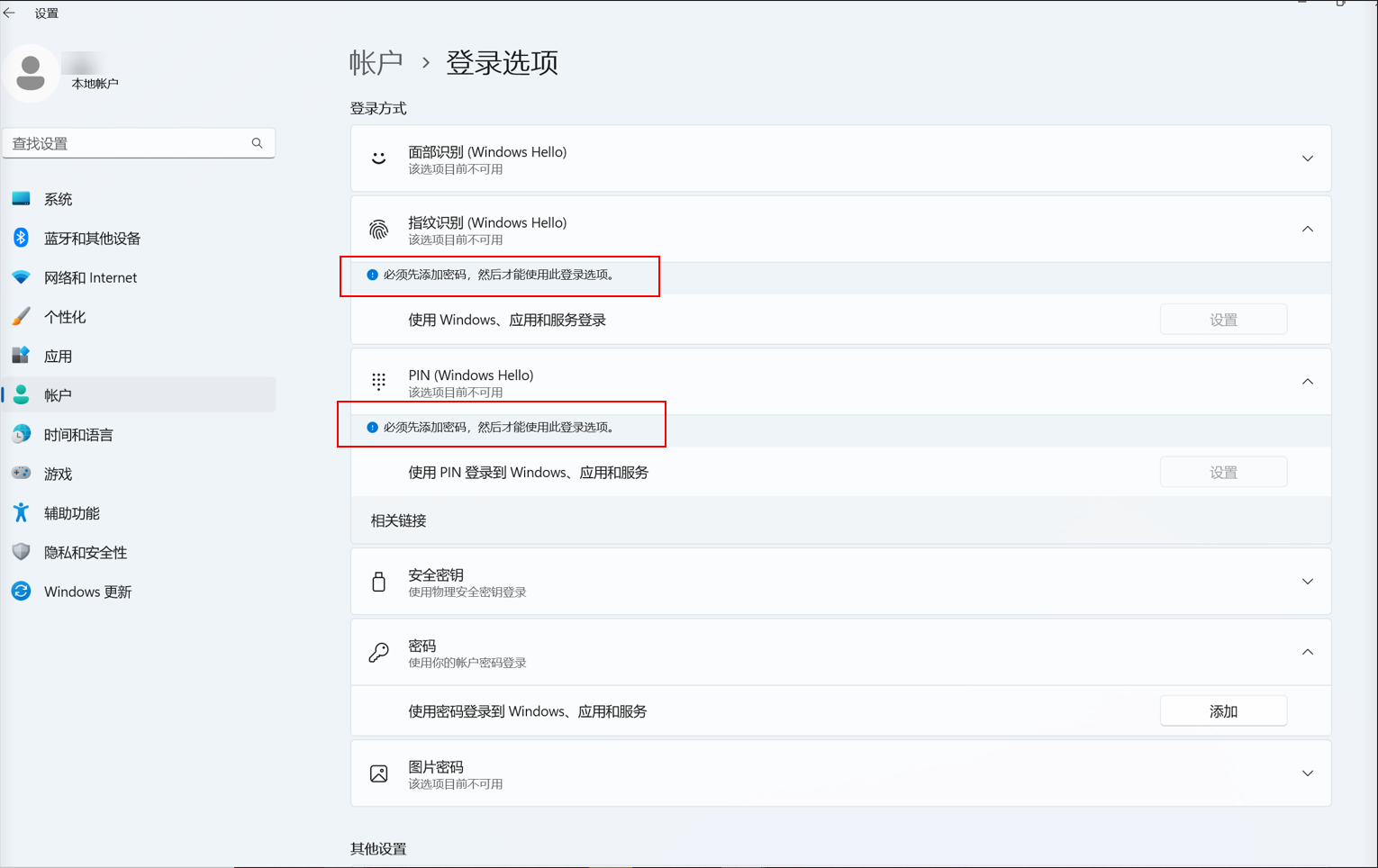
您可以进入笔记本设置>帐户>登录选项>密码,设置开机密码后,再进行以下步骤。
- 请在笔记本任务栏搜索框,搜索设备管理器打开,选择生物识别设备,右键点击指纹/人脸驱动,选择启用设备(下图以指纹驱动为例)。
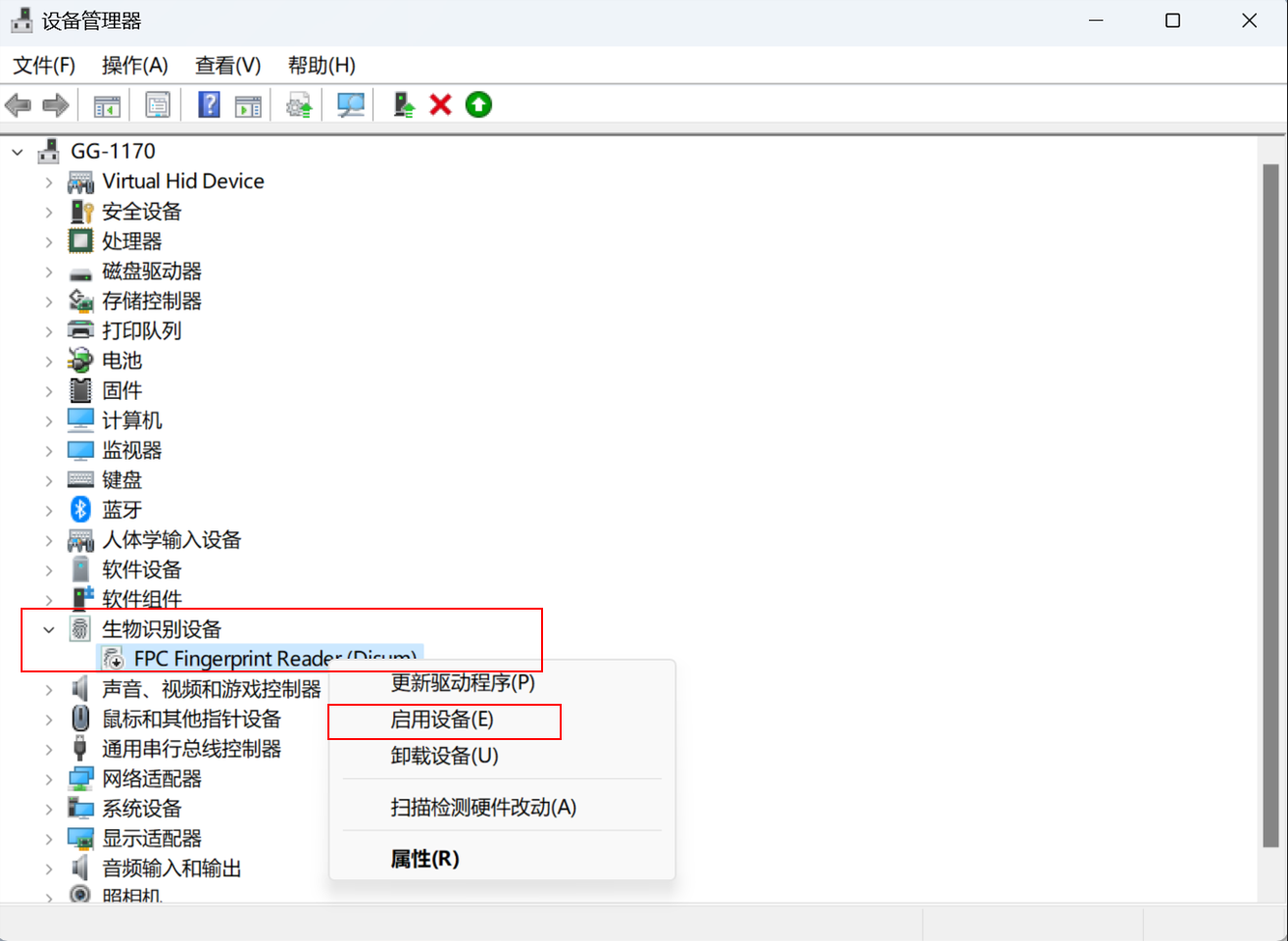
- Windows Hello人脸不可用时,可以尝试点击电脑开始键,进入设置>应用>安装的应用>相机,点击高级选项,打开后再点击重置。
- 若以上方法无法解决,请您重启电脑再尝试。
- 请在笔记本任务栏搜索框,搜索设备管理器打开,选择生物识别设备,右键点击指纹/人脸驱动,选择启用设备(下图以指纹驱动为例)。
- 若重启电脑后仍然无法解决问题,建议您备份资料进行F10一键还原后再尝试。
系统恢复出厂会删除C盘中所有数据,其他盘符中的文件将保留、为了避免您的数据丢失,建议您备份C盘数据包括桌面文件、下载、文档等个人文件,同时也请您记住激活此计算机 Office 组件的微软帐号和密码。
计算机恢复出厂后,Office 不会失效。请输入首次激活 Office 时绑定的微软帐号及密码,重新完成 Office 激活操作。
微信扫描二维码分享文章
谢谢您的鼓励!
您的意见已提交成功!

























































































































































